txtFormat替换文本内容格式的方法
 岛市老八 发布于2020-08-03 阅读(0)
岛市老八 发布于2020-08-03 阅读(0)
扫一扫,手机访问
txtFormat是一款编辑软件,同时在这款编辑器中我们还可以进行文件的内容替换操作,可以快速替换文本文件中的文字或是符号内容。除了上述功能之外,在该软件中我们还可以随意的查看自己的文本文件,甚至可以将文本转换为其它的格式。想要知道如何使用这款软件么?小编将txtFormat中替换文件内容的方法整理了一下,下面就把这个操作教程分享给大家,希望对你有所帮助哦!
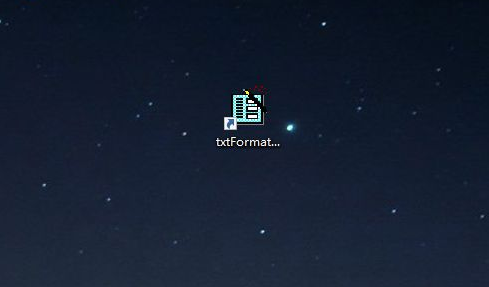
方法步骤:
1、进入到软件的操作页面之后大家可以将自己的文件直接导入到软件中
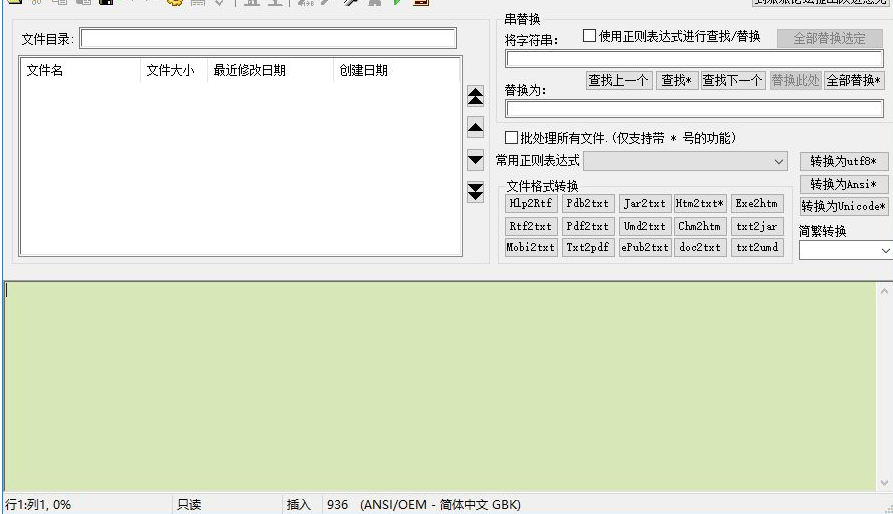
2、使用鼠标点击左上角的文件夹小图标之后进入到导入窗口

3、接着请选中需要的文件夹或是文件信息
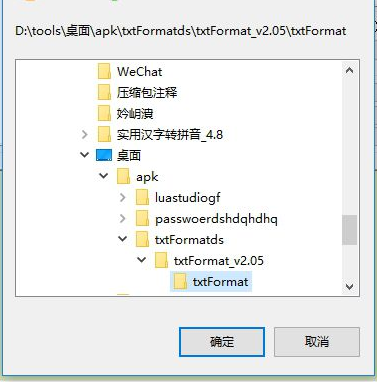
4、打开之后在左上角可以查看自己需要编辑的文件
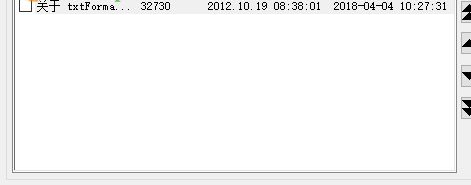
5、单击选中之后还可以在下方的编辑查看区域中查看文本文件的信息
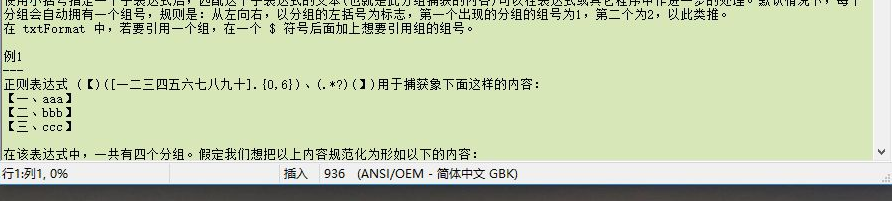
6、接着我们可以在右侧的窗口中开始对格式进行替换或是编辑
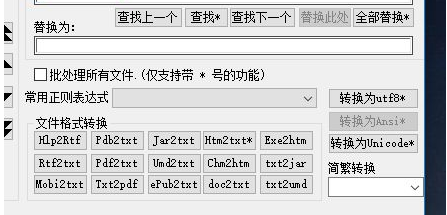
7、大家可以在下方的区域中输入替换的文字以及被替换的内容

8、设置好之后使用鼠标点击右上角的“全部替换选定”按钮开始进行替换

9、这样一来我们的文本内容就可以被顺利的替换掉了

10、除了替换文件之外,大家还可以使用右侧的转换功能来转换自己的文件格式
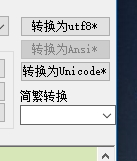
11、接着在上方的菜单栏中找到“编辑”选项卡 ,单击展开之后在选项卡中会出现多种编辑功能
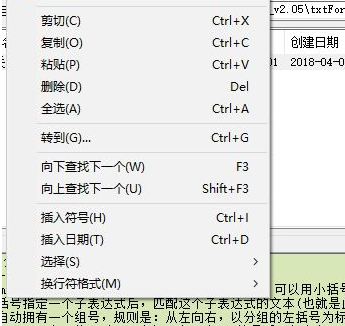
12、也可以利用“查看”选项卡来设置文件的查看方式
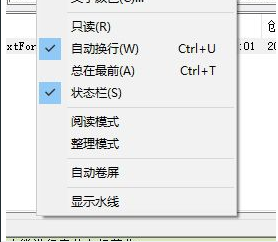
13、最后只要将设置好的文件导出保存到自己的电脑中即可!
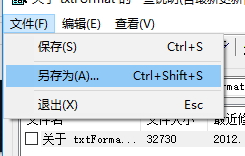
在txtFormat中除了替换普通的文本文件之外,还可以对文件中的格式等信息进行替换整理,需要的用户不妨试一试其中的功能!
产品推荐
-

售后无忧
立即购买>- DAEMON Tools Lite 10【序列号终身授权 + 中文版 + Win】
-
¥150.00
office旗舰店
-

售后无忧
立即购买>- DAEMON Tools Ultra 5【序列号终身授权 + 中文版 + Win】
-
¥198.00
office旗舰店
-

售后无忧
立即购买>- DAEMON Tools Pro 8【序列号终身授权 + 中文版 + Win】
-
¥189.00
office旗舰店
-

售后无忧
立即购买>- CorelDRAW X8 简体中文【标准版 + Win】
-
¥1788.00
office旗舰店
-
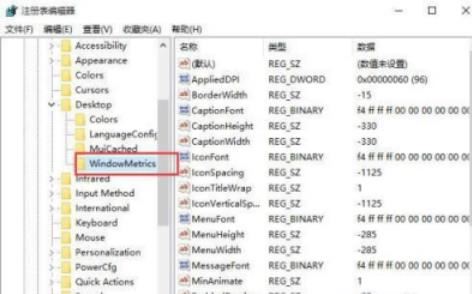 正版软件
正版软件
- 解决win10窗口无法调整大小的方法
- 不少的win10用户们反馈近期在使用的过程中发现了不能随意的调整窗口的大小,这就让用户们的一些操作很麻烦,那么这要怎么办?用户们可以直接的打开注册表编辑器下的USER下的WindowMetrics文件夹来进行设置就可以了。下面就让本周来为用户们来仔细的介绍一下win10窗口大小不能随意调节问题解析吧。win10窗口大小不能随意调节问题解析方法一:1、按win+r打开运行窗口,输入regedit,回车打开注册表编辑器。2、然后依次展开:HKEY_CURRENT_USER_ControlPanel_Deskt
- 8分钟前 窗口 win10 调整大小 0
-
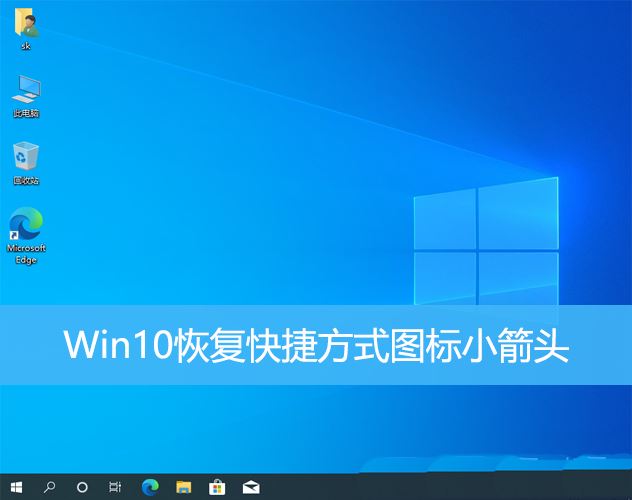 正版软件
正版软件
- 如何恢复Windows 10快捷方式图标上的小箭头?消失的快捷方式小箭头修复方法
- 本文将介绍如何在Win10中恢复快捷方式图标的小箭头。快捷方式图标的小箭头表示该文件或文件夹是快捷方式,而不是原始文件或文件夹。如果快捷方式图标上的小箭头消失了,则可能会导致用户混淆并难以识别哪些文件或文件夹是快捷方式。本文将提供详细的步骤,帮助用户轻松恢复快捷方式图标上的小箭头。恢复快捷方式图标小箭头的技巧1、Win10系统在默认情况下,桌面快捷方式图标会有个小箭头显示,但是有用户发现,快捷方式图标上的小箭头离奇消失不见了;2、在桌面空白的地方,点击【右键】,打开的右键菜单项中,选择【新建-文本文档】;
- 18分钟前 快捷方式 win10 箭头 0
-
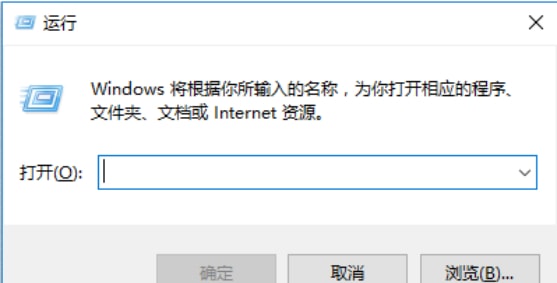 正版软件
正版软件
- 如何解决Windows 10无法导入字体问题
- 不少的用户们在使用电脑的时候想更改一些字体样式,可是在更改的时候发现win10无法导入字体,那么这要怎么办?用户们可以直接的打开运行窗口,然后进入到WindowsFirewall下的属性来进行设置就可以了。下面就让本站来为用户们来仔细的介绍一下win10无法导入字体问题解析吧。win10无法导入字体问题解析1、首先,我们按下Win+R快捷键,打开运行按钮。2、然后输入services.msc,回车。3、进入服务列表找到WindowsFirewall。4、如果这项进程被禁用,那么我们就无法打开或安装新字体,
- 38分钟前 win10 无法导入字体 0
-
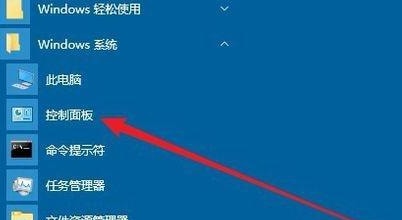 正版软件
正版软件
- Win10系统如何移除数字证书 给Win10系统移除数字证书的步骤
- 有很多朋友还不知道Win10系统怎么删除数字证书,所以下面小编就讲解了Win10系统删除数字证书的方法,有需要的小伙伴赶紧来看一下吧,相信对大家一定会有所帮助哦。Win10系统删除数字证书的方法1、首先在桌面中,点击左下角的开始菜单,找到其中的Windows系统,然后找到控制面板功能打开,如图所示。2、然后打开控制面板后,在右上角的搜索文件框中输入证书,如图所示。3、然后点击搜索结果中的“管理计算机证书”链接打开,如图所示。4、然后你可以看到目前电脑上所有的证书数据信息,如图所示。
- 39分钟前 win10 删除数字证书 0
-
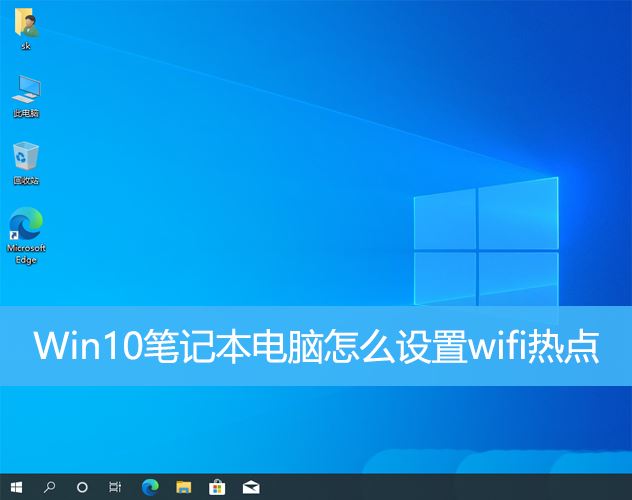 正版软件
正版软件
- Win10设备如何创建wifi热点?Win10笔记本设置wifi热点的方法
- 在本文中,我们将介绍如何在Win10笔记本电脑上设置wifi热点。随着无线网络的普及,wifi热点已经成为了人们在移动设备上分享网络连接的常用方式。通过简单的设置,你可以将你的Win10笔记本电脑变成一个便携式的wifi热点,让其他设备可以连接上你的网络进行上网。接下来,让我们一起来了解如何设置吧。1、按【Win+X】组合键,或右键点击任务栏上的【Windows开始徽标】,在打开的隐藏菜单项中,选择【设置】;2、Windows设置窗口,搜索框可以用来查找设置,也可以直接点击【网络和Internet】;3、
- 58分钟前 笔记本 WiFi 热点 win10 0
最新发布
-
 1
1
- KeyShot支持的文件格式一览
- 1790天前
-
 2
2
- 优动漫PAINT试用版和完整版区别介绍
- 1830天前
-
 3
3
- CDR高版本转换为低版本
- 1975天前
-
 4
4
- 优动漫导入ps图层的方法教程
- 1829天前
-
 5
5
- ZBrush雕刻衣服以及调整方法教程
- 1825天前
-
 6
6
- 修改Xshell默认存储路径的方法教程
- 1841天前
-
 7
7
- Overture设置一个音轨两个声部的操作教程
- 1819天前
-
 8
8
- PhotoZoom Pro功能和系统要求简介
- 1995天前
-
 9
9
- CorelDRAW添加移动和关闭调色板操作方法
- 1868天前
相关推荐
热门关注
-

- Xshell 6 简体中文
- ¥899.00-¥1149.00
-

- DaVinci Resolve Studio 16 简体中文
- ¥2550.00-¥2550.00
-

- Camtasia 2019 简体中文
- ¥689.00-¥689.00
-

- Luminar 3 简体中文
- ¥288.00-¥288.00
-

- Apowersoft 录屏王 简体中文
- ¥129.00-¥339.00